I preferiti, noti anche come segnalibri, sono un elemento fondamentale di qualsiasi browser. Essi permettono di memorizzare e accedere rapidamente a siti web importanti. Tuttavia, cosa fare se si cancellano accidentalmente i propri preferiti? Non preoccupatevi, esistono modi semplici per recuperare i preferiti eliminati in Microsoft Edge.
Tutti i metodi per Recuperare Preferiti Eliminati in Microsoft Edge
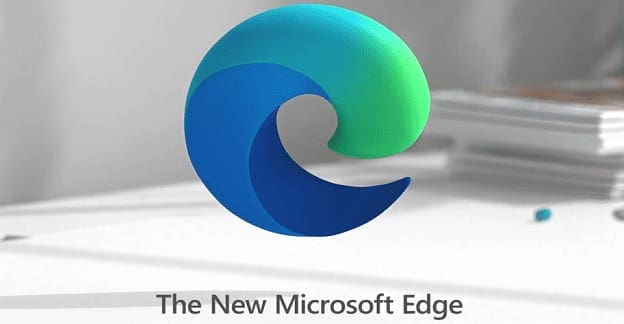
Microsoft Edge si distingue dagli altri browser grazie a funzionalità potenti come l’editor PDF integrato, la possibilità di catturare screenshot di intere pagine e una barra laterale personalizzabile. Inoltre, offre metodi efficaci per recuperare cartelle di preferiti eliminate per errore. Esploreremo queste opzioni e scopriremo come ripristinare i preferiti persi.
1. Utilizzare la Funzione “Annulla” per Recuperare i Preferiti Eliminati di Recente
È sorprendente quanto sia facile recuperare i preferiti eliminati di recente in Edge. Basta fare clic su “Annulla”. Pertanto, se avete rimosso di recente un sito web dai preferiti o eliminato accidentalmente una cartella di preferiti, ecco cosa fare.
Passo 1: Aprite Microsoft Edge e cliccate sull’icona dei Preferiti nella barra superiore.
Nota: È possibile utilizzare anche una scorciatoia da tastiera premendo Ctrl + Shift + O per aprire il menu dei Preferiti.
Passo 2: Cliccate sull’icona dei tre punti e selezionate “Apri Pagina dei Preferiti”.
Passo 3: Premete Ctrl+Z per annullare l’azione.
Notate che non è necessario agire immediatamente. Abbiamo testato questa soluzione dopo aver navigato in rete per un po’ di tempo ed è stata comunque efficace nel recuperare i preferiti eliminati. Inoltre, non solo l’ultimo sito rimosso, ma anche azioni precedenti, possono essere annullate per recuperare preferiti più datati.
Se state organizzando i preferiti in Microsoft Edge e avete accidentalmente eliminato alcuni segnalibri, potete recuperarli semplicemente cliccando sul pulsante “Annulla”.
2. Sfruttare la Funzione di Recupero dei Preferiti
Microsoft comprende l’importanza dei preferiti e ha quindi incluso uno strumento integrato per recuperare l’elenco dei preferiti, denominato “Funzione di Recupero dei Preferiti”.
Tuttavia, ci sono due condizioni da considerare:
- I vostri preferiti devono essere sincronizzati con il vostro account Microsoft.
- È possibile ripristinare solo i preferiti eliminati entro gli ultimi 28 giorni. In altre parole, Microsoft conserva i preferiti eliminati per 28 giorni dalla data dell’eliminazione.
Passo 1: Aprite Microsoft Edge e cliccate sull’icona dei Preferiti nella barra superiore.
Passo 2: Cliccate sull’icona dei tre punti e selezionate “Ripristina i Preferiti Eliminati”.
Passo 3: Scegliete la cartella o il sito web eliminato che desiderate ripristinare.
Passo 4: Successivamente, cliccate su “Ripristina”.
I preferiti ripristinati saranno immediatamente visibili nella barra dei Preferiti. Inoltre, potete anche ripristinare tutti i preferiti o segnalibri eliminati in Edge premendo Ctrl + A per selezionarli tutti e cliccando su “Ripristina”.
3. Ripristinare una Versione Precedente della Cartella dei Preferiti
Anche se è raro, potrebbe capitare che non si riescano a recuperare i preferiti eliminati in Edge tramite la funzione di recupero dei preferiti. Questo potrebbe accadere, ad esempio, se i preferiti scompaiono dopo un aggiornamento a una versione più recente di Edge. Fortunatamente, c’è un modo utile per ripristinarli su Windows.
Passo 1: Aprite Esplora File e recatevi su “Questo PC”.
Passo 2: Qui, navigate su “C:\Utenti\NomeUtente”.
Passo 3: Trovate la cartella dei Preferiti nell’elenco.
Passo 4: Fate clic destro sulla cartella e selezionate “Mostra altre opzioni”.
Passo 5: Scegliete “Ripristina la versione precedente”.
Una volta completato il processo, riavviate Edge e verificate se i vostri Preferiti sono tornati. Ora potete esportare i preferiti, aggiornare Edge nuovamente e importare i preferiti per assicurarvi che nulla manchi.
Nota: Non preoccupatevi dei preferiti duplicati. Edge dispone di uno strumento utile per gestirli. Aprite Edge → Preferiti → icona dei tre punti → selezionate “Rimuovi Preferiti Duplicati” → confermate con “Rimuovi”.
4. Ripristinare Manualmente un Vecchio Backup dei Preferiti
Attenzione: Questo metodo è leggermente tecnico e potrebbe causare problemi futuri in Edge. Assicuratevi che la sincronizzazione del vostro account Microsoft sia attiva se dovete reinstallare il browser.
Prima di procedere, assicuratevi di aver abilitato i file nascosti. Per farlo, aprite Esplora File → Visualizza (nella barra superiore) → Mostra → Elementi Nascosti.
Passo 1: Aprite Esplora File → “Questo PC” → “C Drive” → “Utenti” → “VostroNomeUtente”.
Passo 2: Successivamente, cliccate su “AppData” → “Local” → “Microsoft” → “Edge”.
Passo 3: Selezionate “User Data” e poi “Default”.
Passo 4: Scorrete verso il basso per trovare i file chiamati “Bookmarks” e “Bookmarks.msbak”.
- Rinominate il file chiamato “Bookmarks” con un altro nome, ad esempio “Bookmarks vecchio”.
- Rinominate il file chiamato “Bookmarks.msbak” in “Bookmarks” e confermate l’azione.
Passo 6: Ora chiudete Microsoft Edge e riavviatelo.
Speriamo che i segnalibri o i preferiti dal vostro backup siano stati ripristinati e che abbiate recuperato i preferiti mancanti.
5. Importare i Preferiti da Internet Explorer
Anche se i metodi sopra descritti si concentrano sul recupero dei preferiti eliminati di recente, c’è anche un modo per recuperare i preferiti che avete lasciato nei vostri vecchi browser, come Internet Explorer.
Attenzione: Questo metodo è possibile solo se avete sincronizzato i segnalibri di IE con il vostro account Microsoft. In caso contrario, potete esportare ed importare i segnalibri tramite file HTML.
Passo 1: Aprite Edge → icona dei Preferiti → icona dei tre punti → “Importa preferiti”.
Passo 2: Selezionate “Importa dati da IE11”.
Passo 3: Scegliete i dati che volete importare e cliccate su “Importa”.
Una volta completato il processo, riceverete una notifica di completamento. Riavviate il browser Edge e probabilmente troverete i nuovi preferiti nella sezione Preferiti.
Soluzioni per Recuperare i Preferiti Eliminati
La perdita accidentale dei preferiti in Microsoft Edge non è più motivo di frustrazione o preoccupazione, grazie a questi metodi efficaci di recupero. E sebbene il recupero dei preferiti possa richiedere qualche passo aggiuntivo, è possibile farlo anche con i segnalibri eliminati in Chrome.
L’idea di conservare i file eliminati per un certo periodo sta diventando sempre più comune, come dimostra anche l’iPhone, che consente di recuperare foto, messaggi, note ed email eliminate. Quale altra app o piattaforma secondo voi dovrebbe includere questa funzionalità? Condividete la vostra lista dei desideri nella sezione dei commenti.
Domande Frequenti
-
Per quanto tempo vengono conservati i preferiti eliminati in Microsoft Edge? I preferiti eliminati vengono conservati per 28 giorni dalla data di eliminazione.
-
Posso recuperare i preferiti eliminati in Microsoft Edge dopo un aggiornamento? Sì, è possibile recuperare i preferiti eliminati anche dopo un aggiornamento seguendo il metodo appropriato.
-
Cosa devo fare se i miei preferiti sono stati eliminati per più di 28 giorni? In quel caso, il ripristino dei preferiti potrebbe non essere possibile attraverso i metodi standard. È consigliabile fare una copia di backup dei preferiti in anticipo.
-
Esiste un modo per recuperare i preferiti da un vecchio browser Internet Explorer? Sì, è possibile importare i preferiti da Internet Explorer se sono stati sincronizzati con il vostro account Microsoft.
-
Posso utilizzare la funzione di recupero dei preferiti in Edge su diversi dispositivi? Sì, se avete sincronizzato i vostri preferiti con il vostro account Microsoft, potete utilizzare la funzione di recupero su dispositivi diversi.
